Nota
O acesso a esta página requer autorização. Pode tentar iniciar sessão ou alterar os diretórios.
O acesso a esta página requer autorização. Pode tentar alterar os diretórios.
APLICA-SE A:
Cassandra
Neste início rápido, você cria uma conta do Azure Cosmos DB para Apache Cassandra e usa CQLSH para criar um banco de dados e contêiner Cassandra. O Azure Cosmos DB é um serviço de banco de dados multimodelo que permite criar e consultar rapidamente bancos de dados de documentos, tabelas, chave-valor e gráficos com recursos de distribuição global e escala horizontal.
Pré-requisitos
- Uma conta do Azure com uma subscrição ativa. Crie um gratuitamente. Ou experimente o Azure Cosmos DB gratuitamente sem uma assinatura do Azure.
Criar uma conta de base de dados
Antes de poder criar uma base de dados de documentos, tem de criar uma conta do Cassandra com o Azure Cosmos DB.
No menu do portal do Azure ou na home page, selecione Criar um recurso.
Na página Novo, procure e selecione Azure Cosmos DB.
Na página Azure Cosmos DB, selecione Criar.
Na página API , na seção Cassandra , selecione Criar.
A API determina o tipo de conta a criar. O Azure Cosmos DB fornece cinco APIs: NoSQL para bancos de dados de documentos, Gremlin para bancos de dados gráficos, MongoDB para bancos de dados de documentos, Tabela do Azure e Cassandra. Você deve criar uma conta separada para cada API.
Selecione Cassandra porque neste tutorial você está criando uma tabela que funciona com a API para Cassandra.
Para saber mais sobre a API para Cassandra, consulte O que é o Azure Cosmos DB para Apache Cassandra?.
Na página Criar Conta do Azure Cosmos DB , insira as configurações básicas para a nova conta do Azure Cosmos DB.
Definição valor Descrição Subscrição A sua subscrição. Selecione a subscrição do Azure que pretende utilizar para esta conta do Azure Cosmos DB. Grupo de Recursos Criar novo.
Em seguida, insira o mesmo nome que Nome da conta.Selecione Criar novo. Em seguida, insira um novo nome de grupo de recursos para sua conta. Para simplificar, use o mesmo nome que o nome da sua conta do Azure Cosmos DB. Nome da Conta Insira um nome exclusivo. Introduza um nome exclusivo para identificar a sua conta do Azure Cosmos DB. O URI da sua conta, cassandra.cosmos.azure.com, é anexado ao seu nome de conta exclusivo.
O nome da conta pode usar apenas letras minúsculas, números e hífenes (-) e deve ter entre 3 e 31 caracteres.Localização A região mais próxima dos seus utilizadores. Selecione a localização geográfica para alojar a sua conta do Azure Cosmos DB. Utilize a localização mais próxima dos seus utilizadores para lhes dar o acesso mais rápido aos dados. Modo de capacidade Taxa de transferência provisionada ou sem servidor. Selecione Taxa de transferência provisionada para criar uma conta no modo de taxa de transferência provisionada . Selecione Serverless para criar uma conta no modo Serverless . Aplicar desconto da camada gratuita do Azure Cosmos DB Aplicar ou Não aplicar. Com o nível gratuito do Azure Cosmos DB, você obtém os primeiros 1.000 RU/s e 25 GB de armazenamento gratuitamente em uma conta. Saiba mais sobre o nível gratuito. Limitar a taxa de transferência total da conta Selecione esta opção para limitar a taxa de transferência da conta. Essa opção é útil se você quiser limitar a taxa de transferência total da conta a um valor específico. Nota
Você pode ter até uma conta gratuita do Azure Cosmos DB por assinatura do Azure. Você deve optar por participar ao criar a conta. Se não vir a opção de aplicar o desconto da camada gratuita, uma outra conta na subscrição foi ativada com a camada gratuita.
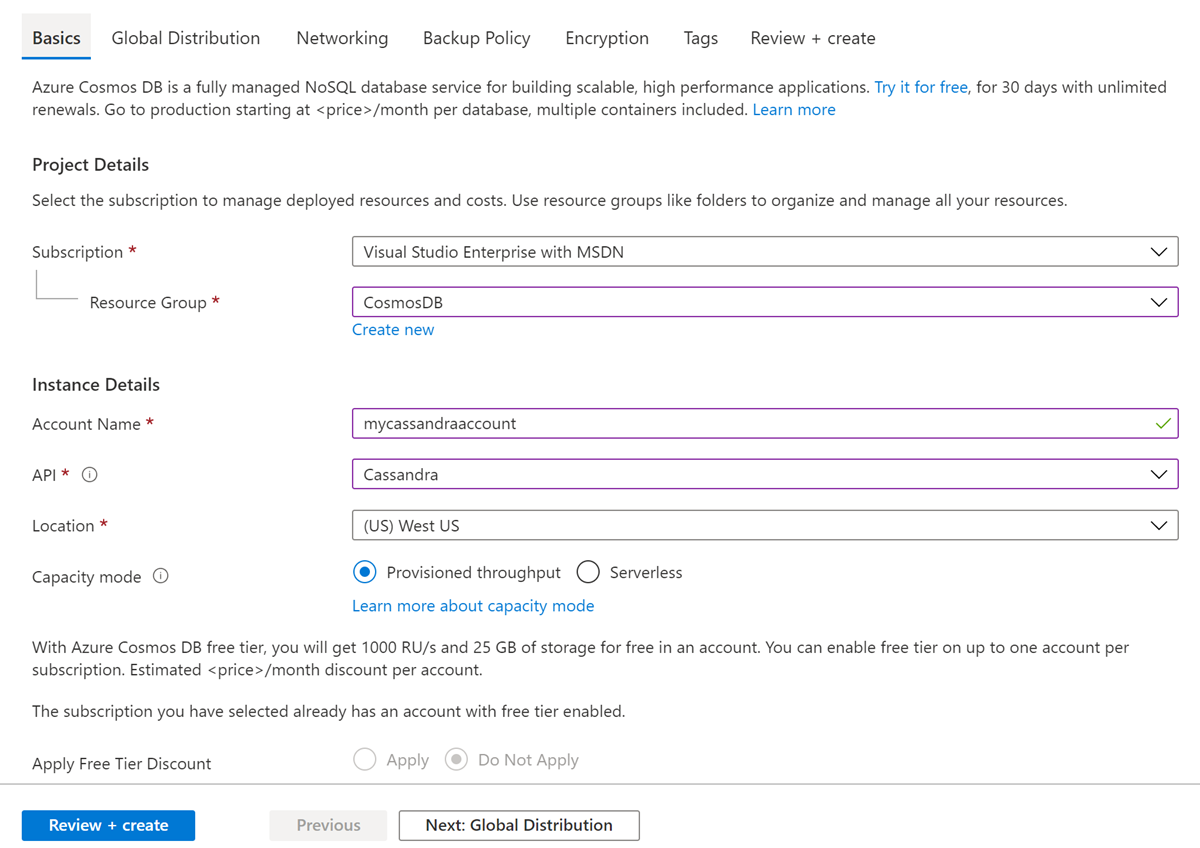
Na guia Distribuição Global , configure os seguintes detalhes. Use os valores padrão para este tutorial.
Definição valor Descrição Redundância geográfica Desativar Habilite ou desative a distribuição global em sua conta emparelhando sua região com uma região par. Pode adicionar mais regiões à sua conta mais tarde. Gravações em várias regiões Desativar Com os recursos de escritas em várias regiões, pode aproveitar a largura de banda provisionada para os seus bancos de dados e contêineres em todo o mundo. Zonas de Disponibilidade Desativar As zonas de disponibilidade são locais isolados dentro de uma região do Azure. Cada zona é composta por um ou mais datacenters equipados com energia, refrigeração e rede independentes. As seguintes opções não estarão disponíveis se você selecionar Serverless como o modo de Capacidade:
- Aplique desconto de nível gratuito
- Redundância geográfica
- Gravações em várias regiões
Opcionalmente, você pode configurar outros detalhes nas seguintes guias:
- Rede: configure o acesso a partir de uma rede virtual.
- Política de backup: configure a política de backup periódico ou contínuo .
- Criptografia: use uma chave gerenciada por serviço ou uma chave gerenciada pelo cliente.
- Tags: As tags são pares nome/valor que você pode usar para categorizar recursos e exibir o faturamento consolidado aplicando a mesma tag a vários recursos e grupos de recursos.
Selecione Rever + criar.
Reveja as definições da conta e, em seguida, selecione Criar. A criação da conta demora alguns minutos. Aguarde até que a página do portal apresente A implementação está concluída.

Selecione Ir para recurso para aceder à página da conta do Azure Cosmos DB.
Instalar a ferramenta CQLSH independente
Consulte o shell CQL sobre as etapas sobre como iniciar uma ferramenta cqlsh independente.
Atualizar a cadeia de ligação
Agora, regresse ao portal do Azure para obter as informações da cadeia de ligação e copie-as para a aplicação. Os detalhes da cadeia de ligação permitem que a aplicação comunique com a base de dados alojada.
Na sua conta do Azure Cosmos DB no portal do Azure, selecione Cadeia de Conexão.
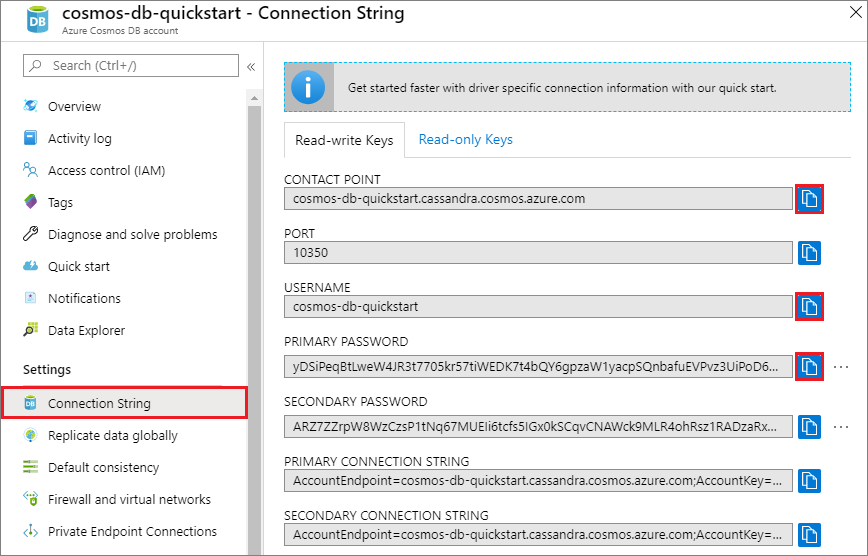
Use o
 botão no lado direito da tela para copiar o valor USERNAME e PASSWORD.
botão no lado direito da tela para copiar o valor USERNAME e PASSWORD.No seu terminal, defina as variáveis SSL:
# Export the SSL variables: export SSL_VERSION=TLSv1_2 export SSL_VALIDATE=falseConecte-se ao Azure Cosmos DB para Apache Cassandra:
- Cole o valor USERNAME e PASSWORD no comando.
cqlsh <USERNAME>.cassandra.cosmos.azure.com 10350 -u <USERNAME> -p <PASSWORD> --ssl --protocol-version=4
Comandos CQL para criar e executar um aplicativo
- Criar espaço de chave
CREATE KEYSPACE IF NOT EXISTS uprofile
WITH REPLICATION = { 'class' : 'NetworkTopologyStrategy', 'datacenter1' : 1 };
- Criar uma tabela
CREATE TABLE IF NOT EXISTS uprofile.user (user_id int PRIMARY KEY, user_name text, user_bcity text);
- Inserir uma linha na tabela do usuário
INSERT INTO uprofile.user (user_id, user_name, user_bcity) VALUES (101,'johnjoe','New York')
Você também pode inserir dados usando o comando COPY.
COPY uprofile.user(user_id, user_name, user_bcity) FROM '/path to file/fileName.csv'
WITH DELIMITER = ',' ;
- Consultar a tabela do usuário
SELECT * FROM uprofile.users;
No portal do Azure, abra o Data Explorer para consultar, modificar e trabalhar com estes dados novos.
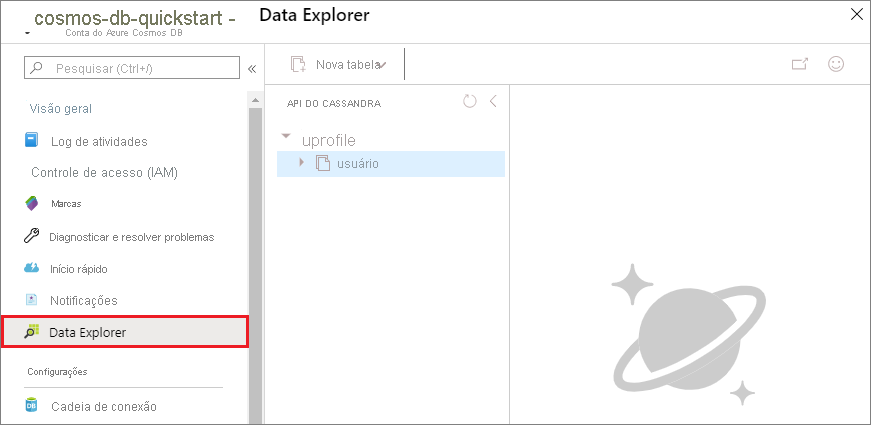
Rever os SLAs no portal do Azure
O portal do Azure monitora a taxa de transferência, o armazenamento, a disponibilidade, a latência e a consistência da sua conta do Azure Cosmos DB. Os gráficos para métricas associadas a um SLA (Service Level Agreement, contrato de nível de serviço) do Azure Cosmos DB mostram o valor do SLA em comparação com o desempenho real. Esse conjunto de métricas torna transparente o monitoramento de seus SLAs.
Para rever métricas e SLAs:
Selecione Métricas no menu de navegação da sua conta do Azure Cosmos DB.
Selecione uma guia, como Latência, e selecione um período à direita. Compare as linhas Real e SLA nos gráficos.
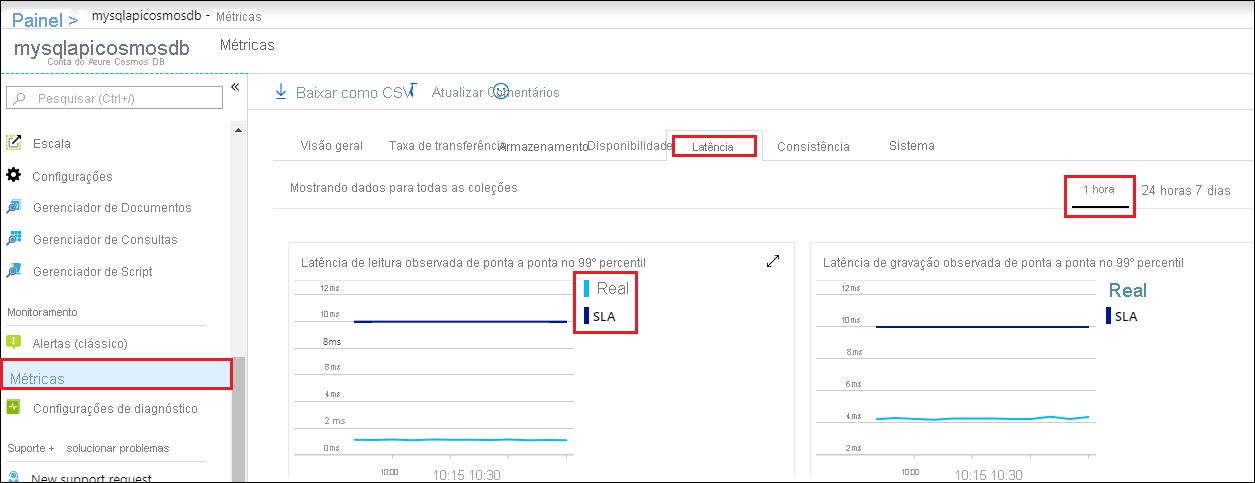
Analise as métricas nas outras guias.
Clean up resources (Limpar recursos)
Quando terminar de usar seu aplicativo e sua conta do Azure Cosmos DB, você poderá excluir os recursos do Azure criados para não incorrer em mais cobranças. Para eliminar os recursos:
Na barra de Pesquisa do portal do Azure, procure e selecione Grupos de recursos.
Na lista, selecione o grupo de recursos que você criou para este início rápido.
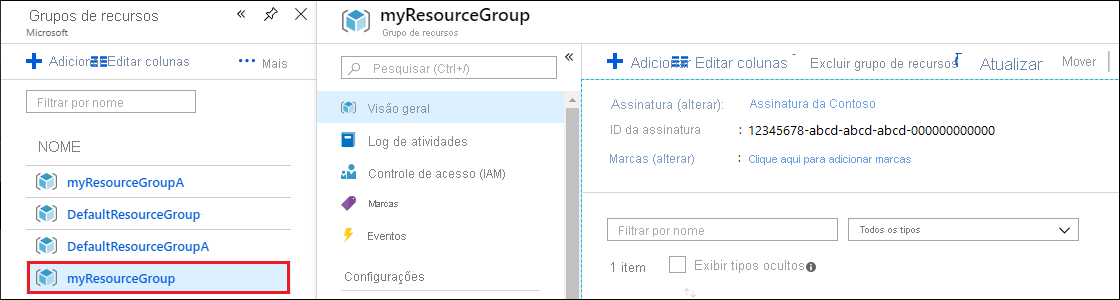
Na página Visão geral do grupo de recursos, selecione Excluir grupo de recursos.
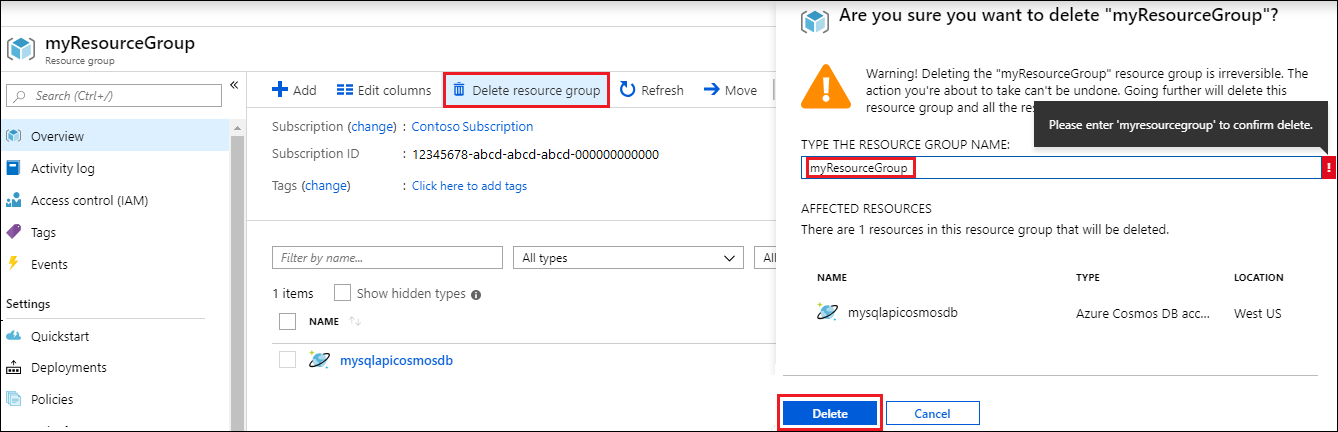
Na janela seguinte, introduza o nome do grupo de recursos a eliminar e, em seguida, selecione Eliminar.
Próximos passos
Neste início rápido, você aprendeu como criar uma conta do Azure Cosmos DB com API para Cassandra usando CQLSH que cria um banco de dados e contêiner Cassandra. Agora você pode importar dados adicionais para sua conta do Azure Cosmos DB.